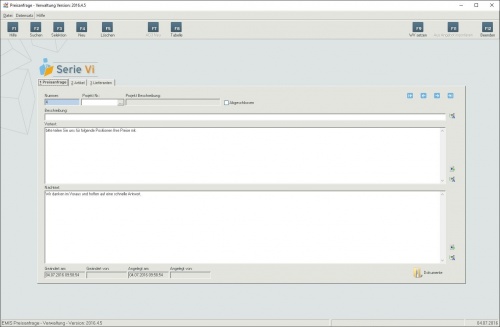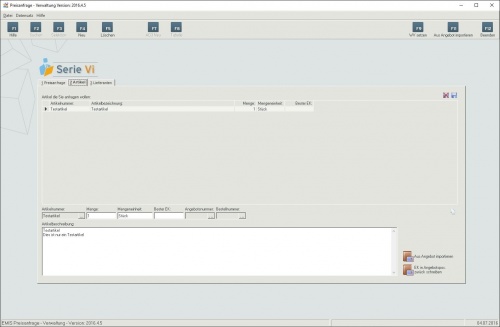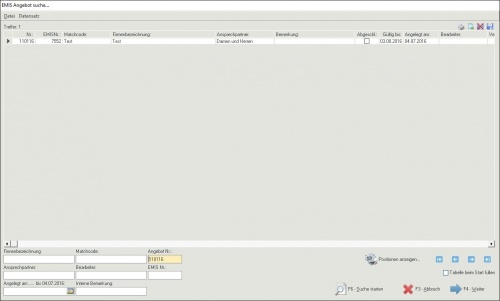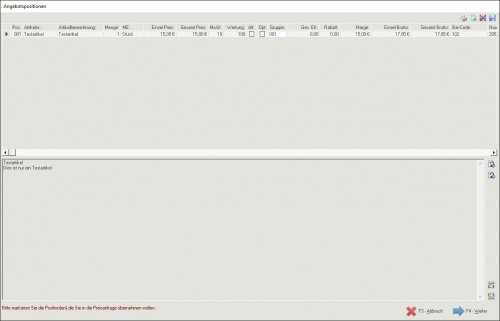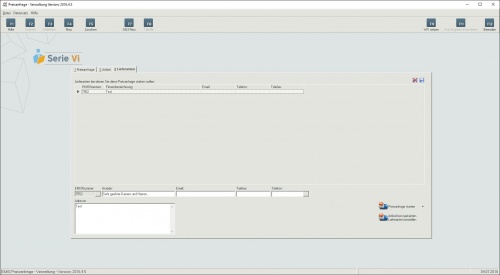Aus Emis.wiki
Dieses Modul wurde entwickelt, damit Sie den EK Preis von verschiedenen Artikeln bei mehreren Lieferanten anfragen können.
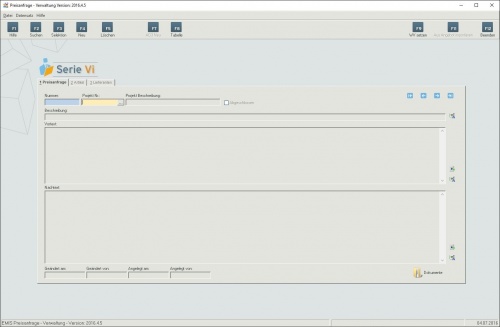
Um eine neue Preisanfrage zu starten, klicken Sie auf der ersten Registerkarte auf die Schaltfläche „F4 Neu" oder drücken die F4-Taste und geben dann eine Beschreibung zu dieser Preisanfrage ein. Zusätzlich können Sie auf dieser Seite den Einleitungs- und Endtext eingeben, der nachher auf der Preisanfrage erscheinen soll.
Die Vorgaben für den Einleitungs- und Endtext können Sie über das Menü „Datei“ und den Menüpunkt „Einstellungen“ definieren.
In diesem Modul stehen Ihnen natürlich auch die gewohnten Such- und Selektionswerkzeuge zur Verfügung.
- "F3 – Selektion": Sie können wählen, ob Sie alle Preisanfragen sehen möchten oder, ob nur die noch nicht abgeschlossenen Preisanfragen angezeigt werden sollen.
- "F5 – Löschen": Sie können die aktuelle Preisanfrage löschen.
- "F9 – Wiedervorlage setzen“: SIe können sich selbst oder einem anderen emis.anwender eine Wiedervorlage erstellen und ihn auf diese Preisanfrage hinweisen.
- "F12 – Beenden": Sie können dieses Programm beenden.
Auf der Registerkarte „2 Artikel“ können Sie wie gewohnt Positionen zu der Preisanfrage hinzufügen:
Sie haben zwei Möglichkeiten Positionen zu einer Preisanfrage hinzuzufügen.
Die erste Möglichkeit besteht darin, einfach über die Schaltfläche „F4 – Neu“ Artikel über die normale emis.suchmaske zu finden, und diese dann in die Preisanfrage hinzuzufügen.
Wenn Sie bereits ein Angebot erstellt haben, welches die gewünschten Positionen enthält, können Sie diese Positionen mit einem Klick auf die Schaltfläche „Aus Angebot importieren“ ebenfalls in die Preisanfrage einfügen. Nach einem Klick auf diese Schaltfläche öffnet sich zuerst eine Suchmaske, in welcher Sie das gewünschte Angebot auswählen können.
Wenn Sie das Angebot ausgewählt haben, können Sie in der darauffolgenden Maske eine oder mehrere Positionen aus diesem Angebot markieren und mit einem Klick auf die Schaltfläche „Weiter“ in die laufende Preisanfrage übernehmen.
Der nächste Schritt wäre nun die Auswahl der Lieferanten, an die Sie die Preisanfrage schicken wollen.
Wechseln Sie dazu auf die dritte Registerkarte „Lieferanten“.
Klicken Sie wiederum auf die Schaltfläche „F4 – Neu“ und wählen über die Suchfunktion die entsprechenden Lieferanten aus.
Sie können, nachdem Sie einige Lieferanten ausgewählt haben, die im emis.crm hinterlegten Daten wie E-Mail oder Telefon noch nachträglich abändern, falls Sie die Preisanfrage z.B. an eine andere E-Mail-Adresse verschicken möchten.
Unter der Schaltfläche „Preisanfrage starten“ befinden sich zwei Funktionen.
Durch einen Klick auf den kleinen Pfeil neben der Schaltfläche haben Sie die Möglichkeit, sich eine Druckvorschau der Preisanfrage vorab anzusehen.
Wenn Sie ganz normal auf die Schaltfläche „Preisanfrage starten“ klicken, verschicken Sie eine E-Mail mit der Preisanfrage an den momentan gewählten Lieferanten. Diesen Schritt müssen Sie für jeden Lieferanten wiederholen.
Gesetzt den Fall Sie erhalten eine oder mehrere Rückmeldungen Ihrer Lieferanten, wäre jetzt der nächste Schritt, dass Sie den jeweils besten EK in der Registerkarte „2 Artikel“ eintragen.
Jetzt haben Sie die Möglichkeit diese EKs mit der Schaltfläche „EK in Angebotspos. zurück schreiben“ in das verknüpfte Angebot zu schreiben, damit Sie dort die aktuellen Preise sehen können.
Wenn Sie alle EKs eingetragen haben (und die Positionen im Angebot aktualisiert haben), kehren Sie auf die Registerkarte „3 Lieferanten“ zurück und wählen dort die Schaltfläche „Artikel bei markierten Lieferanten bestellen“ aus. Damit bestellen Sie eine oder mehrere Positionen Ihrer Preisanfrage bei dem jeweils ausgewählten Lieferanten. Falls es noch keine offene Bestellung bei dem gewählten Lieferanten gibt, können Sie eine neue Bestellung erstellen. Wenn es schon eine offene Bestellung geben sollte, können Sie die gewünschten Positionen auch einer bestehenden Bestellung hinzufügen.
Wenn die Bestellung / Bestellpositionen angelegt wurden, trägt emis die Bestellnummern auf der Seite 2 beim jeweiligen Artikel ein. Mit der kleinen Schaltfläche "..." können Sie die Bestellung öffnen.
Hinweise: Dieses Modul dient der Abfrage verschiedener Lieferanten. Wenn Sie den genauen Lieferanten schon kennen, sollten Sie für eine Preisanfrage das normale Bestellmodul verwenden.
In der Registerkarte „2 Artikel“ gibt es neben den Feldern „Artikelnummer“, „Angebotsnummer“ und „Bestellnummer“ jeweils eine kleine Schaltfläche mit drei Punkten. Mit diesen Punkten können Sie direkt in die zugehörigen Module springen. Als Beispiel: Ein Klick auf die kleine Schaltfläche neben dem Feld „Artikelnummer“ öffnet den Artikelstamm mit der gerade ausgewählten Position.
Auf der Registerkarte „3 Lieferanten“ finden Sie bei einem Klick auf den kleinen Pfeil neben der Schaltfläche „Preisanfrage starten“, auch eine Option „Druckhistorie“. Hier sehen Sie zum einen die bereits verschickten Preisanfragen in chronologischer Reihenfolge, zum anderen haben Sie aber auch die Möglichkeit die schriftlichen Antworten Ihrer Lieferanten einzuscannen oder, ähnlich wie in der Korrespondenz, zusätzliche Dateien anzuhängen.